Dialogové okno Osy určuje vzhled os při prohlížení výsledků. Osy představují globální nebo místní souřadnicový systém použitý v definici osnovy.
Tohoto správce PropertyManager otevřete aktivací obrázku s referenční osou nebo soustavou souřadnic. Pravým tlačítkem klepněte do grafických oblastí a vyberte příkaz Osy.
Styl
| Přímka |
Zobrazí osy jako čáry. |
| Válec |
Zobrazí osy jako válce. |
| Šířka čáry |
Ovládá šířku čar os. |
Osa
| Zakázat popisek |
Když je toto políčko zaškrtnuto, popisky os (X, Y, Z) nebudou na obrázku zobrazeny.
|
| Velikost X, Y, Z |
Posuvníky ovládají délku os X, Y a Z na obrázku. |
| Body X, Y, Z |
Ovládá počet značek bodů se stejnými rozestupy na osách X, Y a Z. |
| Barva |
Ovládá barvu os X, Y a Z. Chcete-li upravit barvu, klepněte sem myší, vyberte požadovanou barvu a klepněte na tlačítko OK.
|
Mřížka
| XY, YZ, ZX |
Nastaví roviny volitelných mřížek. Zaškrtnout můžete všechna, některá nebo žádní políčka. Hustoty mřížek jsou udány značkami bodů.
|
| Upravit barvu |
Určí barvu mřížky. Chcete-li upravit barvu mřížky, klepněte na tlačítko Upravit barvu, vyberte požadovanou barvu a klepněte na tlačítko OK.
|
Umístění
Nastaví umístění počátku os.
| Počátek |
Výsledné osy budou umístěny ve skutečném počátku referenčního souřadného systému použitého v definici obrázku. |
| Dole vlevo |
Výsledné osy jsou umístěny v pravém dolním rohu okna obrázku. |
| Dole vpravo |
Výsledné osy jsou umístěny v pravém dolním rohu okna obrázku. |
| Zakázat |
Výběrem této možnosti zakážete zobrazení os v obrázku.
|
Představte si válec, který je vystaven vnitřnímu tlaku a připevněn svým dnem. Tangenciální napětí je vykresleno vhledem k válcovému souřadnému systému definovaném osou válce.
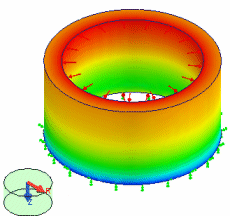 |
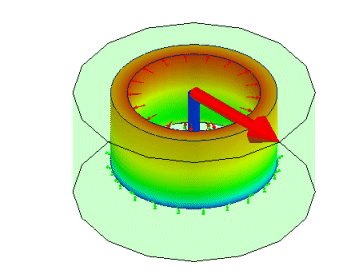 |
| Umístění os: Dole vlevo
|
Umístění os: Počátek
|